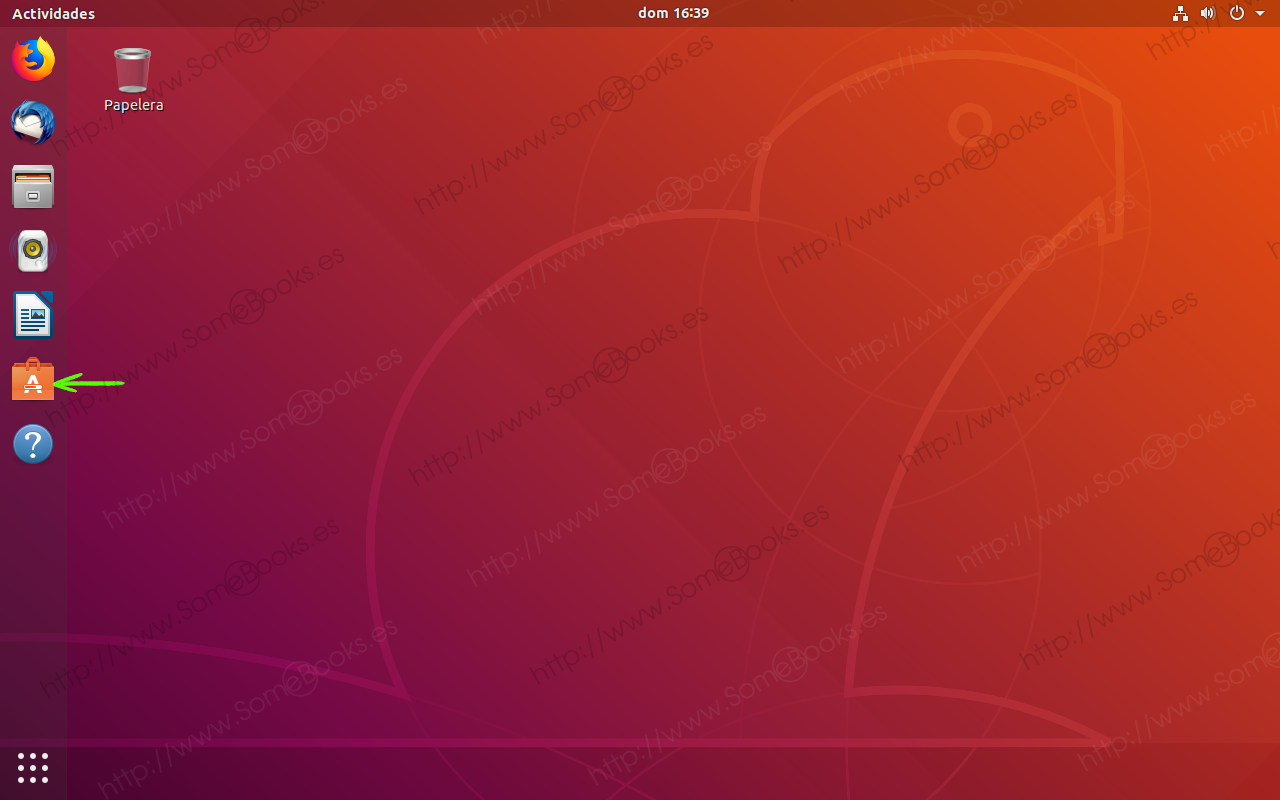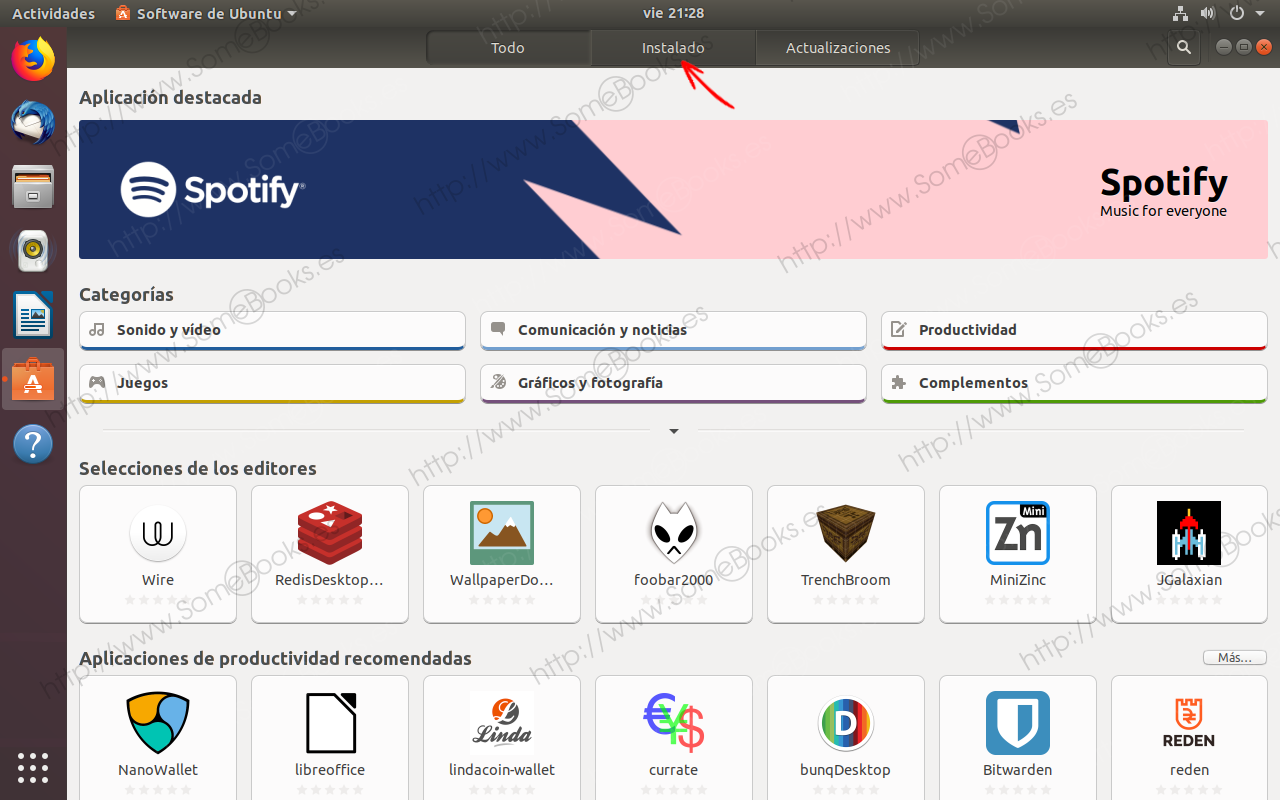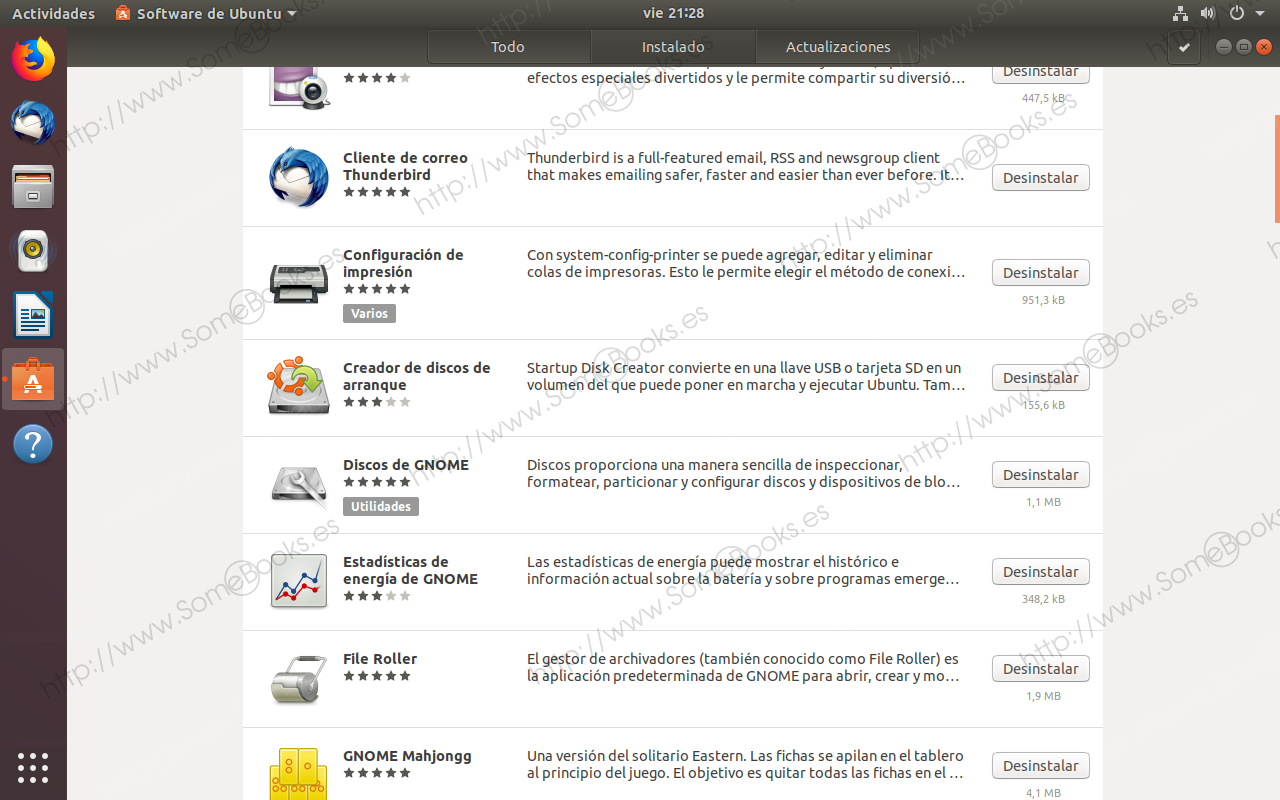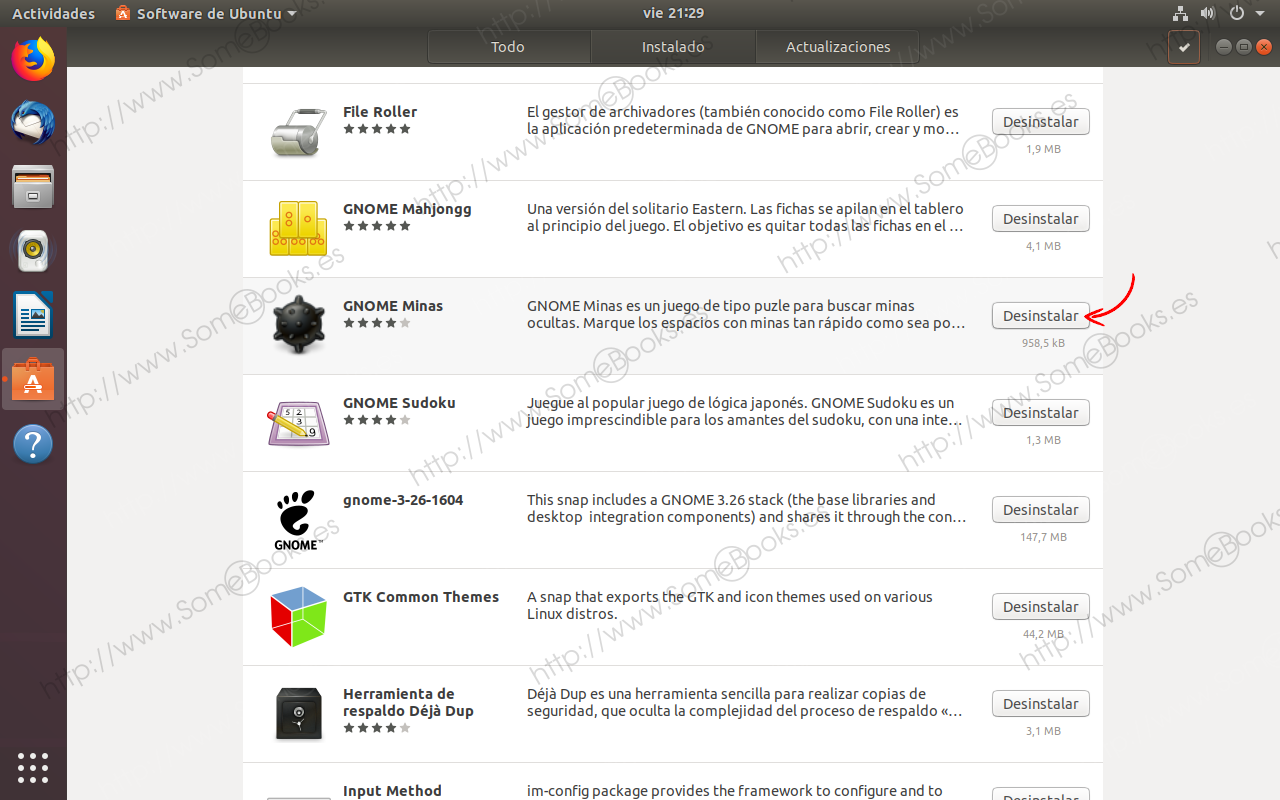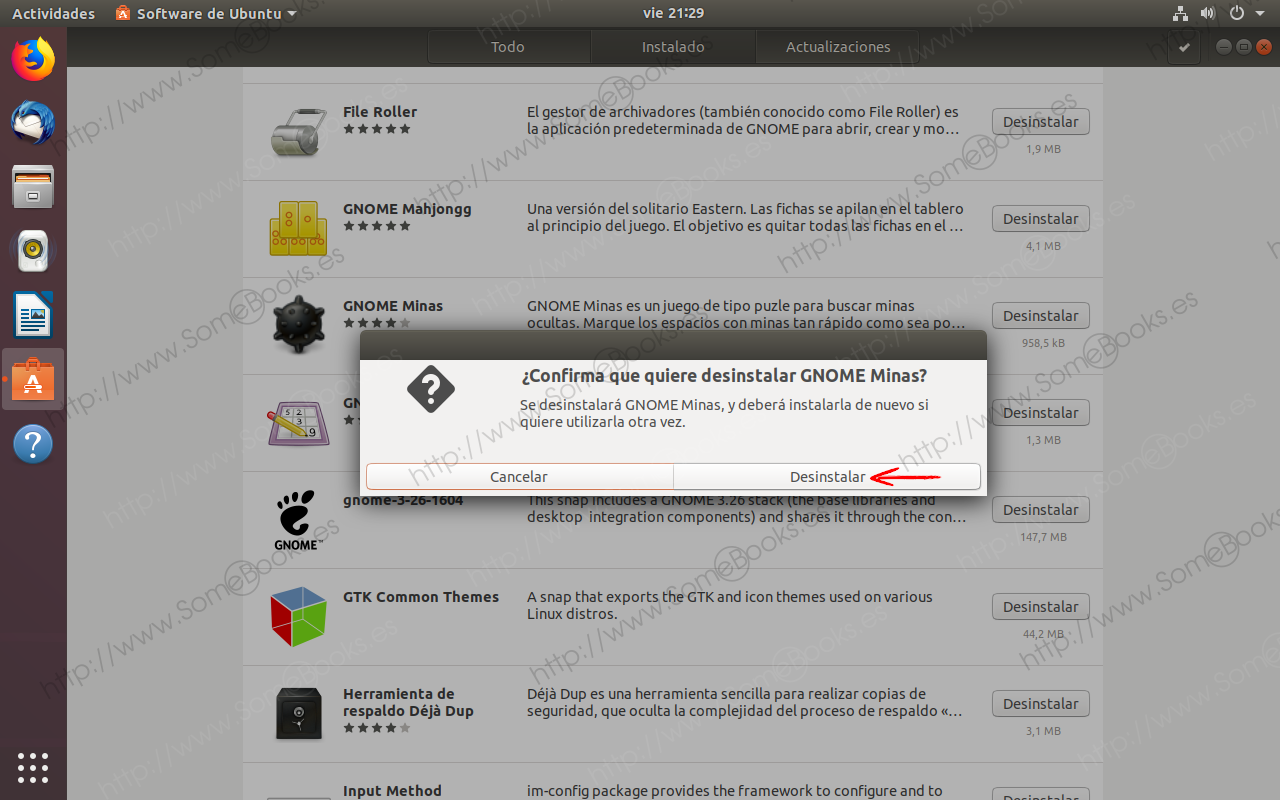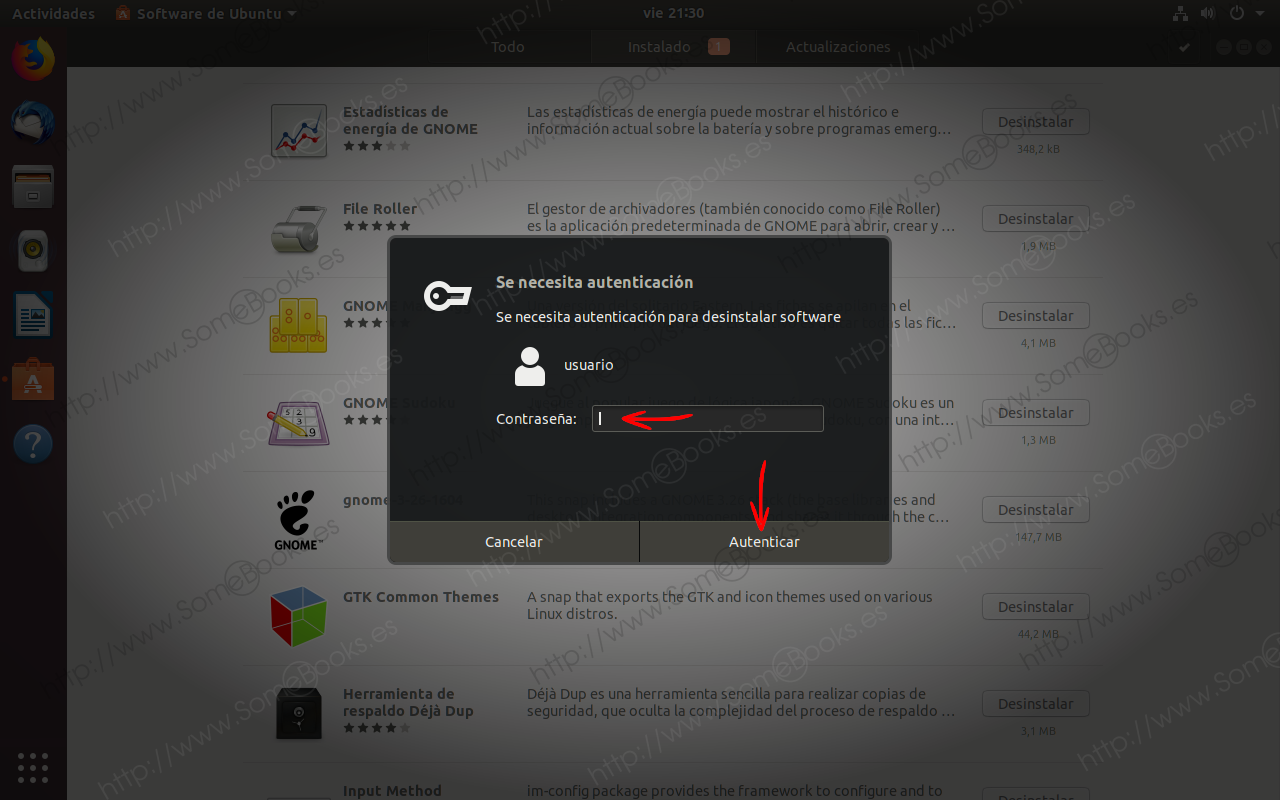Desinstalar programas con la herramienta Software de Ubuntu
 Existen conceptos generales que pueden aplicarse a cualquier sistema operativo. Uno de ellos es que, antes de instalar un programa, pensemos si realmente nos resulta útil. Y cuando hemos dejado de necesitarlo, lo mejor es desinstalarlo.
Existen conceptos generales que pueden aplicarse a cualquier sistema operativo. Uno de ellos es que, antes de instalar un programa, pensemos si realmente nos resulta útil. Y cuando hemos dejado de necesitarlo, lo mejor es desinstalarlo.
Los motivos para este planteamiento son varios:
-
Liberamos espacio en el disco duro
-
El sistema de archivos será más ágil
-
Las copias de seguridad serán más rápidas
-
El sistema operativo será más seguro, porque existirán menos programas que puedan contener agujeros de seguridad.
En el caso de Ubuntu 18.04 LTS, una de las formas más sencillas de desinstalar software es recurrir a la herramienta Software de Ubuntu.
Comenzamos por hacer clic sobre el icono que representa a la herramienta Software de Ubuntu en el Dash.
Como ya hemos visto en otros artículos, la ventana principal nos ofrece, de forma predeterminada, nuevas aplicaciones para instalar desde los repositorios que tengamos definidos. Sin embargo, en la parte superior también disponemos de tres botones que nos dan acceso a:
- Todo: Todas las aplicaciones disponibles.
- Instalado: Las aplicaciones que tengamos instaladas en nuestro sistema.
- Actualizaciones: Las actualizaciones pendientes de instalar.
Además, disponemos a la derecha de un botón de búsqueda.
Como lo que necesitamos es desinstalar aplicaciones, comenzamos por hacer clic sobre el botón Instalado.
Al hacerlo, obtenemos la relación completa de aplicaciones instaladas en nuestro sistema, ordenadas alfabéticamente.
Para cada aplicación aparece su icono, nombre, valoración, categoría a la que pertenece, una breve descripción, el tamaño que ocupa en nuestro sistema y un botón con el título Desinstalar.
Como es lógico, tendremos que desplazarnos por la lista hasta encontrar la aplicación que queremos desinstalar. Una vez localizada, hacemos clic sobre su botón Desinstalar.
No obstante, antes de proceder a la desinstalación, el sistema nos pide confirmación. Así, pretende evitar que desinstalemos alguna aplicación de forma errónea.
Y como se trata de una tarea administrativa, también nos solicita nuestra contraseña.
Poco después, el programa habrá desaparecido.
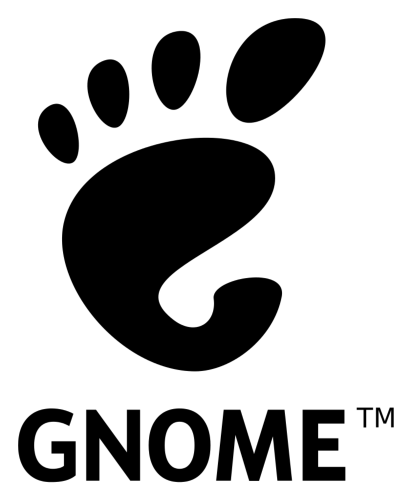 En realidad, la herramienta Software de Ubuntu es un componente de la interfaz gráfica de GNOME llamada GNOME Software o, simplemente, Software. Es compatible tanto con paquetes en formato .deb como .rpm, lo que nos permite usarlo en diferentes distribuciones.
En realidad, la herramienta Software de Ubuntu es un componente de la interfaz gráfica de GNOME llamada GNOME Software o, simplemente, Software. Es compatible tanto con paquetes en formato .deb como .rpm, lo que nos permite usarlo en diferentes distribuciones.
GNOME Software utiliza PackageKit, una librería multiplataforma orientada a ofrecer una interfaz unificada en distintas distribuciones.
… Y hasta aquí el artículo de hoy. Espero que te resulte útil.